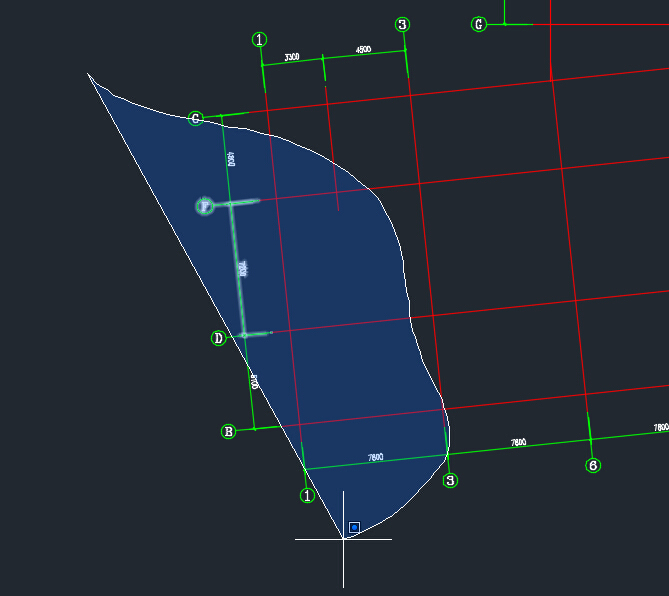* 主体类型
* 企业名称
* 信用代码
* 所在行业
* 企业规模
* 所在职位
* 姓名
* 所在行业
* 学历
* 工作性质
请先选择行业
您还可以选择以下福利:
行业福利,领完即止!

下载app免费领取会员


很多用习惯CAD的朋友,在安装了新版本的CAD之后会很怀念原来的经典模式。那么,这篇文章就是来教大家如何找回CAD 2016的经典模式。
首先,我们来看下CAD 2016默认模式和经典模式的对比。

找回经典模式的步骤如下:
1、右击功能区右边的空白处,点击【关闭】

2、然后点击【工具】-【工具栏】-【Auto CAD】

注意,很多人会找不到工具,那是因为菜单栏默认是关闭的,需要先将它打开,如何打开见下图。

3、在【Auto CAD】中勾选需要显示的工具
比如我们常用的有:绘图、标准、工作空间、特性、图层、图层二、标注
当我们勾选了其中的一个之后,不需要再到【工具】-【工具栏】里面找【Auto CAD】,可以直接右击空白处,调出【Auto CAD】

4、全部常用命令都调出来之后,可以调整一下自己熟悉的位置,然后保存这个工作空间为【经典模式】就可以了。

如果是在默认的【草图与注释模式】的话,可以点击右下角的设置标,然后选择【经典模式】。

本文版权归腿腿教学网及原创作者所有,未经授权,谢绝转载。

上一篇:Revit中如何计算门窗面积?
猜你喜欢
方法二:CAD中如何将布局里的图纸单独保存出来?
AutoCAD 2015选择功能之套索选择设置!
CAD图纸载入到Revit项目中出现显示范围大怎么办
CAD2008版本在Win10安装需要设置什么才能完美安装?
AutoCAD 2016 与 AutoCAD 2015-2013功能比较
CAD教程 | 解决CAD图形复制到另一图纸不显示的方法
最新课程
推荐专题
相关下载